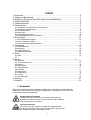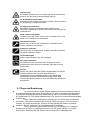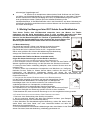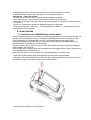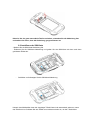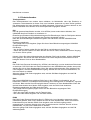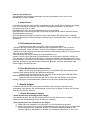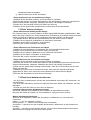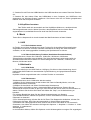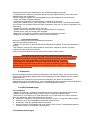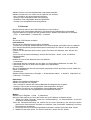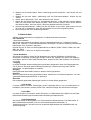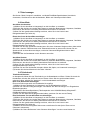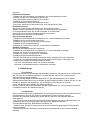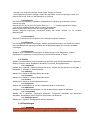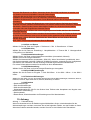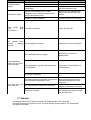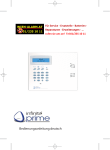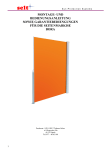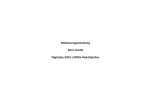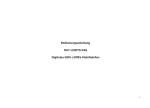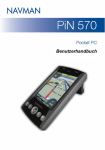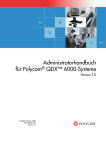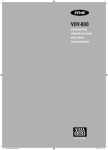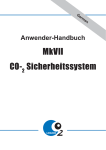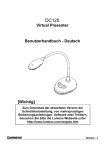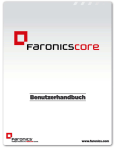Download Outlimits 3G Bedienungsanleitung
Transcript
Outlimits 3G Bedienungsanleitung V.2.0 1 Inhalt 1. Sicherheit.….............................................................................................................2 2. Pflege und Bewahrung.….........................................................................................3 3. Wichtig! Im Bezug auf den IP67 Schutz Ihres Mobiltelefon.….................................4 4. Telefon-Übersicht.….................................................................................................5 5. Tastenfunktionen.…..................................................................................................5 6. Erste Schritte.….......................................................................................................6 6.1 Installieren der USIM-Karte und des Akkus..…....................................................................6 6.2 Installieren der SIM-Karte….................................................................….............................8 6.3 Sicherheitscodes…...............................................................................................................9 6.4 Akku laden….......................................................................................................................10 6.5 Reiseadapter benutzen.......................................................................................................10 6.6 Das Mobiltelefon ein-/ ausschalten.....................................................................................10 7 Anrufe tätigen…................................…................................…...............................10 7.1 Einen Sprachanruf tätigen….................................................................…..........................10 7.2 Einen Videoanruf tätigen….................................................................….............................11 7.3 Einen Anruf beantworten/beenden….................................................................…..............11 8. Verbindung…................................…................................…...................................12 8.1 Netzeinstellung….................................................................…...........................................12 8.2 Bluetooth….................................................................….....................................................12 8.3 USB Verbindung….................................................................….........................................12 8.4 Kopfhörer benutzen….................................................................…....................................13 9. Menü…................................…................................…................................…........13 9.1 ADR….................................................................…............................................................13 9.2 Multimedia….................................................................…...................................................13 9.3 Abspieler….................................................................….....................................................14 9.4 Java Anwendungen….................................................................…....................................14 9.5 Internet….................................................................…........................................................15 9.6 Nachrichten….................................................................….................................................16 9.7 Datei-Manager….................................................................…............................................17 9.8 Anrufliste….................................................................….....................................................17 9.9 Telefonbuch….................................................................….................................................17 9.10 Werkzeuge….................................................................…................................................18 9.11 Profile….................................................................…........................................................19 9.12 Einstellungen….................................................................…............................................19 10 Anhang…................................…................................….......................................20 11 Zubehör…................................…................................….......................................21 1. Sicherheit Bitte lesen Sie diesen kurzen Leitfaden sorgfältig durch. Vermeiden Sie die folgenden gefährlichen oder illegalen Anwendungen. Ergänzende Informationen finden Sie in der ausführlichen Bedienungsanleitung. Mit Sicherheit einschalten Schalten Sie nicht das Telefon ein falls der Gebrauch von drahtlosen Geräten verboten ist. Der Gebrauch kann Gefahren und Interferenzen verursachen. Verkehrssicherheit Bitte nutzen Sie das Telefon innerhalb der entsprechenden Regeln und Richtlinien. Die Hände müssen beim Fahren immer für die Bedienung des Fahrzeugs frei sein. 2 Interferenzen Bei mobilen Geräten kann es zu Störungen durch Interferenzen kommen, die die Leistung beeinträchtigen können. Im Krankenhaus ausschalten Beachten Sie alle Gebote und Verbote. Schalten Sie das Gerät in der Umgebung von Krankenhäusern. Im Flugzeug ausschalten Bitte halten sie sich an die bedeutenden Gesetzen und Richtlinien. Mobiltelefone können Interferenzen verursachen, die gefährlich sind. Beim Tanken ausschalten Verwenden Sie das Telefon nicht an einer Tankstelle oder in der Nähe von Chemikalien und Treibstoffen. Qualifizierter Dienst Lassen Sie nur durch einen qualifizierten Kundendienst das Telefon reparieren oder pflegen. Zubehören und Akku Verwenden Sie nur zugelassene Zubehör und Akku. Verbinden Sie keine unbefugten Geräte. Undurchlässigkeit Dieses Gerät entspricht dem IP67 Standard. Eine Kopie speichern Vergessen Sie nicht, eine Kopie aller wichtigen im Gerät gespeicherten Dokumenten zu speichern, falls alles verloren gehen sollte. Notrufe Stellen Sie sicher, dass das Telefon eingeschaltet ist und die Telefonfunktionen aktiviert sind. Notrufe können möglicherweise nicht getätigt werden, wenn bestimmte Netzdienste und/oder Telefonfunktionen aktiv sind. Bitte schalten Sie diese Funktionen aus und wählen Sie wieder die Notnummer. 2. Pflege und Bewahrung Ihr Telefon wurde mit großer Sorgfalt getestet und es wurde bewiesen, dass es in bestimmten Bedingungen gegen die Einwirkung von Staub und Wasser widerstandsfähig ist (erfüllt die Anforderungen der IP67 Klassifizierung, wie sie im internationalen Standard IEC geschrieben ist). Trotz dieser Klassifizierung ist Ihr Telefon nicht wasserwiderstandsfähig in jeder Lage. Nicht vollkommen geschlossene Abdeckungen, ein dauerhaftes Untertauchen ins Wasser, und/oder ein überhöhter Druck können Risse verursachen und dem Wasser erlauben, ins Telefon einzudringen. Tauchen Sie nicht freiwillig das Telefon ins Wasser, bewahren Sie das Gerät fern von Feuchtigkeit und Flüssigkeiten. Nicht vollkommen geschlossene Abdeckungen, die Bewahrung in staubigen Umgebungen und/oder ein überhöhter Druck können dem Staub erlauben, ins Telefon einzudringen. Bewahren Sie das Telefon nicht für lange Zeit in staubigen oder schmutzigen Umgebungen auf. Ihr Telefon ist ein kompliziertes elektronisches Gerät. Schützen sie das Telefon vor Stößen und fehlerhafte Handlung, um schwere Beschädigungen zu vermeiden. Falls das äußere Gehäuse des Telefons beschädigt wird, kann die Wasserabweisung des Telefons nicht gewährleistet werden. Stecken Sie kein scharfes Werkzeug in die Lautsprecherlöcher, in die Mikrofonlöcher oder in die Hörerlöcher, weil diese Verhaltung die schützende Oberfläche durchlöchern kann und dem Wasser und dem Staub erlauben kann, ins Telefon einzudringen. 3. Wichtig! Im Bezug auf den IP67 Schutz Ihres Mobiltelefon Trotz dieses Telefon dem IP67-Standard entspricht, kann das Wasser ins Telefon eindringen und das Gerät beschädigen, wenn es nicht sorgfältig behandelt wird. Bitte nehmen Sie sich Zeit um die folgenden Bedienungsanleitungen sorgfältig zu lesen. Hinweis: Um die Wasserfestigkeit des Telefons zu gewährleisten, schließen Sie vollständig die Akkuabdeckung und schrauben Sie fest die Bolzen. Die Abdeckung für USB-Anschluß muss immer fest verschlossen werden. 3.1 Wasserabweisung: Das Gerät darf maximal 1 Meter unter Wasser eingetaucht werden. Lassen Sie das Telefon nicht länger als 30 Minuten im Wasser. Das Gerät darf nicht ins Wasser heißer als 40℃ eingetaucht werden. Öffnen oder schließen Sie nicht die Akkuabdeckung/Sim-Abdeckung solange das Telefon nass ist oder sich im Wasser befindet. 3.2 Nachdem das Telefon im Wasser verwendet wurde, folgen Sie diesen Anweisungen um das Gerät zu waschen 1. SCHLIEßEN SIE FEST DIE AKKUABDECKUNG/SIM-ABDECKUNG. 2. Eine Schüssel seicht mit frischem Wasser füllen. Tauchen Sie das Telefon ins Wasser ungefähr eine Minute lang, um das Salz oder den Schmutz zu entfernen. 3. Lassen Sie das Telefon vollständig abtropfen, dann trocknen Sie das durch ein trocknes Tuch. 4. Dieses Telefon hat wasserdichte Lautsprecher und Mikrofone zur Verfügung. Nachdem Sie das Telefon im Wasser benutzt haben, entfernen Sie das in den Lautsprecher und Mikrofonen verbleibende Wasser und lassen Sie das Telefon bei Raumtemperatur 30 Minuten lang trocknen, damit Lautsprecher und Mikrofone am besten wieder funktionieren können. 5. VERWENDEN SIE WEDER HAARTROCKNER NOCH KLIMATISIERUNG um das Telefon schneller zu trocknen, weil das die wasserdichten Siegel, die elektronischen Bestandteile, die Lautsprecher und Mikrophonen beschädigen kann. Nur mit einem trockenen Tuch entfernen Sie das verbleibende Wasser von Lautsprecher und Mikrophonen. 6. Dieses Telefon ist mit wasserdichten Siegeln ausgestattet. Wir empfehlen Ihnen, die wasserdichten Siegeln jedes Jahr durch neue Siegel zu ersetzen. Bezüglich der Ersetzung wenden Sie sich an Ihren Verkäufer. 7. Bitte beachten Sie, dass es sich bei Ersetzung es um eine entgeltliche Leistung handelt. 3.3 LASSEN SIE NICHT, DASS DAS AKKU-/SIM-GEHÄUSE NASS WIRD 1. Das kann einen Stromschlag oder Strafen verursachen. 2. Nur mit trockenen Händen das Akku-/Sim-Gehäuse berühren (zum Beispiel zum Entfernen/Anlegen der Sim-Karte/des Akkus). 3. Beim Schließen der Akkuabdeckung/Sim-Abdeckung, achten Sie darauf, dass weder Sand, noch Haar, Staub, usw. unter Verschluss bleiben und dass die Abdeckung fest geschlossen ist. 4. Durch unzureichend verschlossene Abdeckungen kann das Wasser in das Telefon eindringen. Achten Sie darauf, dass die Abdeckung vollständig geschlossen ist. 4. Telefon-Übersicht 1. Vordere Kamera 4. Bildschirm 7. Navigationstaste 10. Abspieler/Löschtaste 13. Schalter Akkufachabdeckung 16. Kopfhörer/Ladeanschluß 2. Hörer 5. Linke Soft-Taste 8. Ok/Auswahltaste 11. Ende/Ein-Taste 3. Blitzendes Lichtschalter 6. Sendetaste 9. Zahlenblock 12. Rechte Soft-Taste 14. Rückkamera 15. Mikrofon 5. Tastenfunktionen In diesem Mobiltelefon stehen Ihnen die folgenden Tasten zur Verfügung: Sendetaste Geben Sie die Nummer ein, dann drücken Sie die Sendetaste um einen Anruf zu tätigen, oder wählen Sie die Telefonnummer vom Telefonbuch. Drücken Sie diese Taste um einen eingehenden Anruf zu beantworten, oder im Standby-Betrieb drücken Sie die Sendetaste um die zuletzt ausgewählte Telefonnummer anzuzeigen. Endetaste Drücken Sie um einen gewählten oder ausgehenden Anruf zu beenden; um aus dem Menü auszutreten und in Standby-Modus wieder zurückzukehren. Ok-Taste Drücken Sie diese Taste um Ihre Auswahl zu bestätigen. Im Standby-Modus, drücken Sie die OkTaste um ins Menü einzutreten. Linke/Rechte Soft-Taste Durch die Zeilen am unteren Rand des Bildschirms werden die Funktionen des linken/rechten Soft-Taste erklärt. Navigationstaste Drücken Sie um die Optionen einer Funktionsliste zu rollen. Im Bearbeitungsmodus drücken Sie die Navigationstaste um auszuwählen. Während eines Gespräch drücken Sie diese Taste nach oben oder nach unten um die Lautstärke anzupassen. Löschtaste/Abspielertaste Im Bearbeitungsmodus drücken Sie diese Taste um einen Buchstaben zu löschen. Im Standby-Modus, drücken Sie diese Taste um die Musik abzuspielen. Zahlenblock, * Taste und # Taste - Drücken Sie die Nummer 0-9 um Zahlen und Buchstaben einzugeben; - Die # Taste und die * Taste haben verschiedene Funktionen in jedem Menü. - Halten Sie die # Taste 2 Sekunden lang um zwischen Klingeln und Vibration im Standby-Modus zu wechseln. - Durch die * Taste wird ein Symbol im Bearbeitungsmodus ausgewählt. - Drücken Sie lange die * Taste um "+" im Standby-Modus zu wählen. "+" wird benutzt um einen internationalen Anruf zu tätigen. 6. Erste Schritte 6.1 Installieren der USIM/SIM-Karte und des Akkus Auf der USIM/SIM Karte werden wichtige Informationen gespeichert, wie Ihre Telefonnummer, die PIN (Personal Identification Number, “Persönliche Identifikationsnummer”), die PIN2, die PUK (PIN Unlocking Key, “PIN-Entsperren Nummer”), die PUK2 (PIN2 Unlocking Key), IMSI (International Mobile Subscriber Identity, “Internationale Identifizierung der Netzteilnehmern”), Netzinformationen, Kontaktliste und Nachrichten. Hinweis: Schalten Sie Ihr Telefon aus und warten Sie einige Sekunden bevor Sie die USIM/SIM Karte einlegen oder entfernen. Durch Kratzer oder Verbiegen kann die USIM/SIM Karte beschädigt werden, gehen Sie daher mit der USIM/SIM Karte stets sorgsam um. Halten Sie das Telefon und ihr Zubehör wie die USIM/SIM Karte von Kindern fern. - Halten Sie die Ende-Taste längere Zeit gedrückt um das Telefon auszuschalten. - Schrauben Sie die Schrauben ab und entfernen Sie die Akku-Abdeckung (Verwenden Sie nicht Ihre Nageln, sondern eine Münze oder einen Schraubenzieher). - Stecken Sie die USIM Karte in die Buchse. - Legen Sie den Akku ein. Stellen Sie die Akku-Abdeckung wieder und schrauben Sie die Schrauben. Hinweis: Um ein ganz wasserdicht Telefon zu haben, schrauben Sie die Abdeckung fest und stellen Sie sicher, dass die Abdeckung gut geschlossen ist. 6.2 Installieren der SIM-Karte - Machen Sie die SIM-Karte Abdeckung frei. - Entfernen Sie die SIM-Karte Abdeckung und geben Sie eine SIM-Karte mit dem nach oben gerichteten Etikett ein. Schließen und befestigen Sie die SIM-Karte Abdeckung Hinweis: das Mobiltelefon kann die eingelegte T-flash Karte nicht automatisch erkennen, wenn das Telefon ein ist. Schlaten Sie das Telefon aus und dann wieder ein, um die T-flash Karte identifizieren zu lassen. 6.3 Sicherheitscodes Telefonpasswort Das Telefonpasswort kann andere davon abhalten, Ihr Mobiltelefon ohne Ihre Erlaubnis zu verwenden. Normalerweise ist dieser Code vom Hersteller zusammen mit dem Telefon geliefert. Die Anfangscode wird vom Hersteller auf 0000 eingestellt. Falls diese Funktion aktiviert ist, bei jedem Einschalten des Telefons muss die Entsperrcode eingegeben werden. PIN Die PIN (personal identification number, 4 bis 8 Ziffern) kann andere davon abhalten, Ihre USIM/SIM ohne Ihre Erlaubnis zu verwenden. In Einstellungen>Erweitert>Sicherheiteinstellungen>PIN-Einstellungen, falls die PIN-Option aktiviert ist, muss die PIN bei jedem Einschalten des Telefons eingegeben werden. Nach drei aufeinanderfolgend falschen Eingaben des PIN-Codes wird die USIM/SIM-Karte blockiert. Entsperrungsmethode: - Die gültige PUK-Code eingeben (folgen Sie die auf dem Bildschirm angezeigten USIM/SIMEntsperranleitungen). PIN-ändern: - Um die PIN zu ändern, geben Sie die alte PIN ein und drücken sie die Ok-Taste. - Geben Sie die neue PIN ein und dann drücken Sie die Ok-Taste; wiederholen Sie den Vorgang, um die neue PIN zu prüfen. Hinweis: Wenn Sie dreimal hintereinander den falschen PIN-Code eingeben, wird die USIM/SIM Karte gesperrt. Sie können die Karte durch den PUK-Code entsperren; bitte wenden Sie sich bezüglich diesem Code an Ihren Netzbetreiber. PUK Der PUK-Code (Personal Unlocking Key, 8 Ziffern) wird benötigt, um eine deaktivierte PIN wieder zu aktivieren. Der PUK-Code wird meist zusammen mit der USIM/SIM Karte geliefert; wenn nicht, wenden Sie sich an Ihren Netzbetreiber. Wenn Sie zehnmal hintereinander einen falschen PUKCode eingeben, wird die USIM/SIM-Karte ungültig. Wenden Sie sich an Ihren Netzbetreiber, um eine neue Karte zu erhalten. Wenn der gültige PUK-Code eingegeben wird, wird die SIM Karte freigegeben und die PIN wiedereingestellt. PIN2 Die mit der USIM/SIM Karte gelieferte PIN2-Code (4 bis 8 Ziffern) ist erforderlich, um auf bestimmte Funktionen, zum Beispiel die Einstellung einer Kostengrenze für Gespräche, zugreifen zu können. Bitte wenden Sie sich bezüglich dieser Funktionen an Ihren Netzbetreiber. Wenn Sie dreimal hintereinander eine falsche PIN2 eingeben, wird der PIN2-Code deaktiviert. Entsperrungsmethoden der PIN2 durch die PUK2: - Die gültige PUK2 eingeben (folgen Sie die auf dem Bildschirm angezeigten PIN2Entsperranleitungen) - Dann die neue PIN2 eingeben und Ok-Taste drücken. - Die neue PIN2 wieder eingeben und Ok-Taste drücken. PUK2 Die PUK2-Code (Personal Unlocking Key2, 8 Ziffern) wird vom Hersteller zusammen mit der USIM Karte geliefert; wenn nicht, wenden Sie sich an Ihren Netzbetreiber. Wenn Sie zehnmal hintereinander einen falschen PUK2-Code eingeben, wird die PIN2 ungültig und die entsprechende Funktionen können nicht mehr verwendet werden. Wenden Sie sich an Ihren Netzbetreiber, um eine neue USIM Karte zu erhalten. Wenn der gültige PUK-Code eingegeben wird, wird die SIM Karte freigegeben und die PIN wiedereingestellt. Code für die Anrufsperre Zum Aktivieren der Anrufsperre benötigen Sie einen gesonderten Code, der Sie vom Netzbetreiber erhalten können. 6.4 Akku laden Ihr Telefon ist mit einem Lithium-Akku ausgestattet und Sie können dieses Zubehör unmittelbar nach dem Auspacken verwenden. Wir sowieso verbindlichst empfehlen, vor der ersten Verwendung den Akku zu laden. Das Mobiltelefon kann den Akkuladezustand prüfen und anzeigen. Normalerweise ist die Ladung des Akkus mit einem Symbol auf der oberen rechten Ecke des Telefonbildschirm angezeigt. Wenn der Akkuladezustand zu gering ist, wird auf das Telefon “Schwacher Akku” angezeigt. Wenn die Warnsignal-Funktion aktiviert ist, werden Sie ein Warnsignal hören, wenn der Akku zu schwach ist. 6.5 Reiseadapter benutzen - Installieren Sie den Akku im Telefon vor der Ladung des Geräts. - Schieben Sie den Stecker des Reiseadapters bei eingesetztem Akku in die am Telefon befindliche Buchse. Stellen Sie sicher, dass der Reiseadapter vollständig eingesteckt ist. - Während des Ladevorgangs wird das Akkusymbol auf dem Display animiert. Es zeigt damit an, wenn der Akku geladen wird. - Beim Entfernen des Akkus schalten Sie das Mobiltelefon aus. Hinweis: um die eigene Sicherheit zu gewährleisten und die Umwelt zu schützen, werfen Sie nicht alte Akkus in den Hausmüll! Alte Akkus müssen dem Hersteller wiedergegeben oder nach den ortsüblichen Vorschriften entsorgt werden. Entsorgen Sie den Akku nicht über den Hausmüll. Warnung: Kurzschluss des Akkus kann Explosionen, Bränden, schwere Verletzungen oder andere Folgen verursachen kann. 6.6 Das Mobiltelefon ein-/ausschalten - Halten Sie die Ende-Taste lange gedrückt, um das Mobiltelefon einzuschalten. Das entsprechende Symbol wird auf dem Bildschirm angezeigt. - Geben Sie das Telefonpasswort ein und drücken Sie die Ok-Taste, falls das Telefon diese Eingabe benötigt. Der original Code ist 0000. - Geben Sie die PIN und drücken Sie die Ok-Taste, falls das Telefon diese Eingabe benötigt. Die PIN ist vom Netzbetreiber zusammen mit der neuen USIM Karte geliefert. 7. Anrufe tätigen Im Standby-Modus drücken Sie die Nummer-Tasten um die Vorwahl- und Rufnummer einzugeben, dann drücken Sie die Sendetaste um den Anruf zu tätigen. Drücken Sie die EndeTaste um den Anruf zu beenden. 7.1 Einen Sprachanruf tätigen - Einen Sprachanruf im Standby-Schirm tätigen 1) Im Standby-Schirm, drücken Sie die Zahlentasten um das Telefonnumer zu wählen. 2) Drücken Sie die Sendetaste um die Nummer zu verbinden. - Einen Sprachanruf vom Telefonbuch aus tätigen 1) Wählen Sie das Telefonbuch im Haupmenü, um die Kontaktiste einzutreten. 2) Rollen Sie durch die Liste mit den Navigationstasten (auf oder ab), bis den gewünschten Kontakt angezeigt wird. Anderfalls, drücken Sie die Abkürzungsbuchstabe um den schellen Zugriff ins Telefonbuch zu erhalten. Zum Beispiel: Zahlenblock “2” um A, B, C Anfangsbuchstabe einzugeben. 3) Halten und drücken Sie die Sendetaste. - Einen Sprachanruf von der Anrufliste aus tätigen 1) Wählen Sie die Anrufliste im Menü, um die Anrufliste zu verwalten. 2) Drücken Sie die linke und rechte Soft-Tasten um den Anrufkatakog aufzurufen; wechseln Sie zwischen Beantwortete, Verpasste, Gewählte, Alle Anrufe und Häufiger Verwendete. 3) Rollen Sie in der Anrufliste mit den Soft-Tasten (auf oder ab). 4) Wählen Sie die gewünschte Kontaktnummer und drücken Sie die Sendetaste. 7.2 Einen Videoanruf tätigen - Einen Videoanruf im Standby-Schirm tätigen Ein Videoanruf kann nur unter 3G-Modus von SIM1 Spalt USIM/SIM Karte getätigt werden. Bitte stellen Sie sicher, dass Sie von Ihrem Netzbetreiber die Zulassung an Videoanruf-Dienst erhalten haben und dass der Angerufene ein 3G-Videoanruf aktiviertes Zubehör und Dienst hat. 1) Im Standby-Schirm, drücken Sie die Zahlentasten um das Telefonnumer zu wählen. 2) Wählen Sie die Optionen im Bildschirm um Untermenü einzutreten. 3) Wählen Sie die Option “Videoanruf” im Untermenü. 4) Drücken Sie um den Videoanruf anzufangen. - Einen Videoanruf vom Telefonbuch aus tätigen 1) Wählen Sie das Telefonbuch im Hauptmenü um in die Kontakliste einzutreten. 2) Rollen Sie im Telefonbuch durch die Soft-Tasten (auf oder ab). 3) Wählen Sie die Option im Bildschirm um ins Untermenü einzutreten. 4) Wählen Sie die Option “Videoanruf” im Untermenü. 5) Drücken Sie um den Videoanruf anzufangen. - Einen Videoanruf von der Anrufliste aus tätigen 1) Wählen Sie die Anrufliste im Menü um die Anrufliste zu verwalten. 2) Drücken Sie die linke und rechte Soft-Tasten um den Anrufkatakog aufzurufen; wechseln Sie zwischen Beantwortete, Verpasste, Gewählte, Alle Anrufe und Häufiger Verwendete. 3) Wenn Sie den gewünschten Katalog erreicht haben, rollen Sie in der Anrufliste mit den SoftTasten (auf oder ab). 4) Wählen Sie eine Nummer und stellen Sie sicher, dass diese wie Videoanruf-Nummer gespeichert ist. Wenn nicht, können Sie nicht Videoanrufe für diese Nummer tätigen. 5) Drücken Sie Sendetaste um einen Anruf anzufangen. 7.3 Einen Anruf beantworten/beenden - Um einen Anruf zu beantworten, drücken Sie die Sendetaste oder wählen Sie “Annehmen” auf dem Bildschirm. - Um einen Anruf abzulehnen, drücken Sie die Ende-Taste oder wählen Sie “Ablehnen” auf dem Bildschirm. - Drücken Sie die Ende-Taste um einen Anruf zu beenden. Lautstärke während eines Gesprächs einstellen Sie können während eines Gesprächs die Lautstärke auf dem Bildschirm wählen. Benutzen Sie die Ab-/Auf-Tasten, um die Lautstärke zu verringern und zu erhöhen. Weitere Gesprächseinstellungen Während eines Gesprächs, wählen Sie die Optionen im Bildschirm, um ins Untermenü einzutreten: Halten-------- Um ein Gespräch zu halten. Stummschalten-------- Mikrofon oder Lautsprecher ausschalten. Aufnehmen-----Aktivieren um das Gespräch aufzunehmen, deaktivieren um die Aufnahme zu beenden. Anrufliste----- Sie können die Anrufliste aufrufen, um den Kommunikationsverlauf anzuzeigen; während dieses Vorgangs wird der Anruf nicht beendet. Kontaktdaten---- Sie können die Anrufliste aufrufen, um Kontaktdaten anzuzeigen; während dieses Vorgangs wird der Anruf nicht beendet. Nachricht--- Sie können “Nachricht” wählen um Nachrichtinformationen anzuzeigen; während dieses Vorgangs wird der Anruf nicht beendet. Wahlwiederholung der zuletzt gewählten Rufnummer Drücken Sie die Sendetaste um die Anrufliste zu zeigen, dann können Sie eine der zuletzt gewählten Nummern wiederholen. 8. Verbindung 8.1 Netzeinstellung Ihr Gerät bietet Ihnen die Möglichkeit, zwischen GSM- und 3G-Netze zu wechseln; wenn die automatische Suche aktiviert ist, wechselt das Telefon automatisch zwischen GSM- und 3GModus. Netzsuche-Modus auswählen 1) Rufen Sie das Menü mit der Ok-Tasten auf. 2) Wählen Sie die Einstellungen um ins Untermenü der Netzeinstellungen einzutreten. 3) Wählen Sie die Netzeinstellungen um fortzufahren. 4) Wählen Sie den Netz-Modus um das Untermenü zu zeigen. 5) Wählen Sie das gewünschte Netz (auto-Modus, GSM, 3G). Bei der automatischen Suche, kann das Gerät automatisch zwischen GSM- und 3G-Modus wechseln; dieser Vorgang wird von Netzverfügbarkeit, Parametern und Roaming-Vereinbarungen zwischen den Netzbetreibern beeinflusst. Für weitere Einzelheiten wenden Sie sich an Ihren Netzbetreiber. 8.2 Bluetooth Bluetooth-Modus Mit der Bluetooth-Funktion können Sie das Mobiltelefon mit anderen kompatiblen Geräten verbinden, wie beispielweise andere Mobiltelefone, Computers, Kopfhörer und Fahrzeugfreisprecheinrichtungen. Die Bluetooth-Verbindung kann eingesetzt werden, um Daten wie Bilder, Videoclips, Musik, Sound-Clips und Texte usw. auszutauschen und um Dateien von einem kompatiblen Computer ins Handy überzutragen. Bluetooth-Einstellungen 1) Drücken Sie die Ok-Taste um ins Menü einzutreten. 2) Drücken Sie die linke Soft-Taste um ins Untermenü der Bluetooth-Einstellungen einzutreten. 3) Wählen Sie “Bluetooth” um fortzufahren; Sie können die folgenden Funktionen auswählen: Ein-/ausschalten—Schalten Sie das Bluetooth aus, wenn Sie kein anderes Gerät mit Ihrem Telefon verbinden möchten; schalten Sie die Bluetooth ein, um andere Geräte mit Ihrem Telefon zu verbinden. Geräteliste—Geben Sie die Liste der berechtigten Geräten ein, die sich mit Ihrem Telefon unmittelbar ohne den Zugriffscode verbinden können. Neue Geräte suchen—Suchen Sie in den Umgebungen neue Geräte, um sie in die Geräteliste hinzuzufügen. Sichtbarkeit—Wählen Sie diese Funktion um zuzulassen, dass Ihr Gerät von anderen Geräten gefunden wird; falls Ihr Gerät nicht sichtbar ist, kann es nur mit einem vorher gepaarten Gerät verbindet werden. Telefonname—Geben Sie einen Gerätnamen ein. Dieser Name wird auf anderen BluetoothGeräten angezeigt. Mein Gerät—Zeigt Ihre Bluetooth-Daten. 8.3 USB Verbindung 1)Stellen Sie eine Verbindung zwischen Ihrem Telefon und einem kompatiblen Gerät über ein USB-Datenkabel. 2)Stecken Sie ein Ende des USB-Kabels in den USB-Anschluss am unteren Rand des Telefons ein. 3)Stecken Sie das andere Ende des USB-Kabels in den Computer; der USB-Driver wird automatisch ins Windows-System installieren. Sie können nicht Ihre im Telefon gespeicherten Dateien durch das Computer verwalten. 8.4 Kopfhörer benutzen Das Telefon stellt sich automatisch auf den Kopfhöhrer-Modus um, nachdem dieses Gerät angeschlossen wurde. Stellen Sie sicher, dass Kopfhörer fest am unteren Rand angeschlossen ist, anderfalls können Sie nicht das Gerät normal verwenden. 9. Menü Treten Sie ins Hauptmenü ein durch Auswahl der Menüfunktionen auf dem Schalter. 9.1 ADR 9.1.1 Die Aufnahme starten Ihr Telefon ist mit Video-Aufzeichnung Länge-Funktion für die Autofahren-Recorderfunktion ausgestattet. Sie können mit dieser Funktion automatisch die Länge der Video-Aufnahme verwalten, um die ordnungsgemäße Verwaltung der Speicherkarte zu sichern. 9.1.2 Video-Aufzeichnung Funktion (Autofahren-Recorderfunktion) 1) Beim Aktivieren, können Sie 5 Minuten, 10 Minuten, 20 Minuten, 30 Minuten Videoaufzeichnungsgröße-Intervall wählen. Die Video-Aufzeichnung wird kontinuierlich im Aufnahmemodus mit Ihrer Auswahl von Video-Dateigröße von 5 Minuten, 10 Minuten, 20 Minuten, 30 Minuten laufen. 9.2 Multimedia 9.2.1 UKW Radio Im Telefon steht Ihnen ein UKW Radio zu Verfügung. Sie können diese Anwendung als ein traditionelles UKW Radio mit automatischen Synchronisierung und gespeicherten Kanälen benutzen. Kopfhörer müssen angeschlossen sein um diese Funktion zu verwenden. 9.2.2 Videokamera Videokamera kann durch 2 Methoden aktiviert werden: 1) Wählen Sie die Videokamera mit der rechten Soft-Taste im Standby-Modus, um in den Videokamera-Modus einzutreten. 2) Wählen Sie das Menü und öffnen Sie Multimedia-Videokamera. Diese Funktion ermöglicht es Ihnen, dynamische Bilder aufzuzeichnen. Passen Sie den Videorekorder an den Ort oder an die Figur, dann drücken Sie die Ok-Taste um die Aufnahme zu starten. Drücken Sie die linke Soft-Taste und wählen Sie “Stop”, um die Aufzeichnung zu beenden. Für weiteren Betrieb bitte lesen Sie die Gebrauchsanweisungen von Kamera. 3) Im Aufnahme-Modus, wählen Sie Optionen, um den Video-Modus zu öffnen und das Untermenü zu beenden. 2) Zur Videoaufzeichnung, drücken Sie die Ok-Taste. Zum Stoppen der Aufnahme, drücken Sie nochmal die Ok-Taste. Das Video wird automatisch in Video-Ordner gespeichert. 3) Nachdem das Video gespeichert wird, drücken Sie die linke Soft-Taste um ins Untermenü einzutreten; hier wählen Sie zwischen die folgenden Optionen: 1. Abspielen 2. Löschen 3. Video anzeigen 4. Umbenennen Werkzeugleiste In der Aufnahme-Modus, wählen Sie Optionen um die Werkzeugleiste zu zeigen. Die angezeigten Werkzeuge werden für die Verbesserung der Qualität des Bildes verwendet. - Aufnahmemodus: Wählen Sie zwischen Kamera, Kamera (Bildnachricht), Video oder Video (Bildnachricht), wie erforderlich. - Kamera wechseln: Wählen Sie die Hauptkamera oder die Hilfskamera, wie erforderlich. - Größe: die Größe der Bilder einstellen. - Nachtmodus: Nachtmodus ein/ausschalten, um Blitzlicht zu aktivieren. - Auto-Timer: Wählen Sie ein- oder ausschalten. Wenn schalten Sie ein, wird die Kamera Bilder ohne Drücken der Snapshot-Taste (Ok-Taste) aufnehmen, wenn der von Ihnen eingestellten Zeit erschöpft ist. - Symbole verstecken: Schalten Sie ein oder aus. - Effekte: Normal, Schwarzweiß, Negativ und Sepia stehen zur Verfügung - Qualität: Hoch, mittel und niedrig sind verfügbar. - Speichern in: Sie können ins Telefon oder auf die Speicherkarte speichern. - Bildgalerie: Ihre Bilder werden durch diese Funktion angezeigt. 9.2.3 Sprachaufnahme Mit dieser Funktion können Sie Audiodateien aufnehmen. Wenn die Aufnahme beendet wird: - Wählen Sie “Senden” um die Audiodatei durch Bildnachricht (MMS), E-mail oder Bluetooth zu senden. - Mit “Optionen” können Sie weitere Aktionen durchführen: abspielen, löschen, die Datei umbenennen oder Musikordner öffnen. Finden Sie die Audiodatei durch den Pfad: Meine Dateien>Musik>Lieder. 9.2.4 Video-Aufzeichnung Funktion (Autofahren-Recorderfunktion) Ihr Telefon ist mit Video-Aufzeichnung Länge-Funktion für die Autofahren-Recorderfunktion ausgestattet. Sie können mit dieser Funktion automatisch die Länge der Video-Aufnahme verwalten, um die ordnungsgemäße Verwaltung der Speicherkarte zu sichern. 1) Beim Aktivieren, können Sie 5 Minuten, 10 Minuten, 20 Minuten, 30 Minuten Videoaufzeichnungsgröße-Intervall wählen. Die Video-Aufzeichnung wird kontinuierlich im Aufnahmemodus mit Ihrer Auswahl von Video-Dateigröße von 5 Minuten, 10 Minuten, 20 Minuten, 30 Minuten laufen. 9.3 Abspieler Mit Media-Abspieler können Sie Musik und andere Audio-Dateien hören, die auf Ihrem Gerät oder auf einer kompatiblen Speicherkarte (falls eingelegt) und Audio-Stream aus dem Internet gespeichert sind. Sie können auch Videoclips in Ihrem Gerät (zum Beispiel, das Video von der Kamera aufgenommen) oder Video-Dateien in einer kompatiblen Speicherkarte (falls eingelegt) abspielen. Wählen Sie Abspieler auf dem Hauptmenü, um Media-Abspieler zu öffnen. 9.4 JAVA Anwendungen 9.4.1 Installieren - Wählen Sie Optionen, installieren Sie Midlet von Ihrem Handy/T-Flash Karte Stammordner; - Wählen Sie die mitgelieferte Datei in Ihrem Telefon/T-Flash Karte Stammordner; - Damit wird es vom Telefon zur T-Flash Karte oder von T-Flash Karte zum Telefon instelliert; Nach der Installation, gibt es vier Optionen zur Auswahl: Installieren: Installieren Sie eine neue Anwendung von Ihrem T-Flash Karte Stammordner; Löschen: Löscht die ausgewählten installierten Anwendungen; Information: Zeigt das gewählte Midlet-Information; Hinweis: Zeigt die Informationen der Java-Version: Brew-Version, Veröffentlichungsdatum, Gesamten Platz und verfügbaren Speicherplatz. 9.4.2 Netzwerkeinstellungen Wählen Sie das von Ihrem Netzbetreiber unterstützte Netzwerk. Wählen Sie Optionen, hier finden Sie vier Optionen zur Auswahl: - Neu: Sie können ein neues Netzwerk aufbauen; - Anzeigen: Das ausgewählte Netz wird angezeigt; - Bearbeiten: Das ausgewählte Netz wird gearbeitet; - Löschen: Das ausgewählte Netz wird gelöscht. 9.5 Internet Mit dem Browser können Sie HTML-Webseiten im Internet sehen. Sie können auch Internetseiten besuchen, die besonders für Mobilgeräte mit Extensible Hypertext Markup Language (XHTML) gestellt wurden. Wählen Sie Untermenü zur Eingabe: 1. STK 2. Internetdienst 3. Datenkonto 4. Modern. STK Sie können STK-Dienste verwalten. Internetdienste Sie können die Standard-Suchmaschine auswählen 1) Geben Sie die richtige Website-Adresse in der Adresse-Spalte oder wählen Sie eine Adresse aus Lesenzeichen/History/Gespeicherte Seiten und drücken Sie "Öffnen" um die gewünschte Seite zu öffnen. 2) Wenn Sie die Startseite öffnen wollen, gehen Sie einfach auf Startseite, dann drücken Sie "Öffnen". 3) Um sich auf der Seite zu bewegen, drücken Sie Die Oben-, Unten-, Links- und RechtsNavigationstaste. - Startseite Melden Sie sich auf der Startseite über eine Website. - Lesezeichen Lesezeichen werden verwendet, um eine Spur von Ihrer lieblings-Webseiten zu halten. Ein Lesezeichen führt Sie zur Seite ohne Eingabe einer Webadresse. - Aktuelle Seite Bis zu 50 Webadressen können automatisch gespeichert werden als History; es hilft, einfach die Seiten rückzublicken. - Einstellungen Wählen Sie das Untermenü zur Eingabe: 1. Suchmaschine wählen 2. Smart-fit 3.Speichern zu 4. Minimap 5. Erweitert Datenkonto Wählen Sie verfügbare Netzbetreiber. Wählen Sie Optionen zur Eingabe: - Neu: Sie können manuell den Internet-Betreiber Einstellparameter eingeben; - Anzeigen: Sie können die voreingestellten Internet-Betreiber anzeigen; - Bearbeiten: Sie können den ausgewählten Internet-Betreiber anzeigen; - Löschen: Sie können den ausgewählten Internet-Betreiber löschen. Modern Wählen Sie zur Eingabe: 1. Karte 2. Datenkonto Wenn die Karte aktiviert ist, kann das Telefon wie ein 3G-Modem verwendet werden. 1. Öffnen Sie “Mein Computer”, finden Sie “Gerätverwaltung”, um herauszufinden, ob Sie die 3G-Modem Verbindung haben. Treten Sie “Netzwerkverbindung” ein, stellen Sie eine neue Verbindung; das wird Ihnen helfen Internet oder einen anderen Computer zu verbinden, oder eine andere Verbindung von Ihrem Büro-Netzwerk aufzubauen. 2. Sie werden eine neue Verbindungsleitfaden bekommen, klicken Sie auf die Taste “Weiter”. 3. Wählen Sie die erste Option “Zu Internet verbinden“, klicken Sie auf “Weiter”. 4. Wählen Sie die zweite Option “Meine Verbindung manuell einrichten“, dann klicken Sie auf “Weiter”. 5. Wählen Sie die erste Option “Verbindung unter der Rufnummer-Modem”. Klicken Sie auf “Weiter”. 6. Geben Sie im ISP-Namen “Test”, dann klicken Sie auf “Weiter”. 7. Geben Sie die Telefonnummer ein, einschließlich Nummer 1 oder Vorwahl, oder die beiden. Wenn Sie nicht sicher sind, wählen Sie bitte “*99#” mit Ihrem Telefon; wenn Sie die Stimme des Modems hören, kann das zeigen, dass Ihre gewählte Nummer korrekt ist. 8. Internet-Kontoinformationen. Geben Sie Ihre ISP-Konto ID und Code. (Bitte stellen Sie sich mit Ihren ISP in Verbindung, wenn Sie Ihre aktuelle ID und Code vergessen haben). 9. Das ist fertig für die neue Verbindungsleitfaden. 9.6 Nachrichten Wählen Sie die Nachrichten im Hauptmenü um Nachrichtenseite einzutreten. 9.6.1 Nachricht - Nachricht bearbeiten Sie können eine Nachricht bearbeiten oder eine Standardnachricht von “Vorlagen” benutzen. Öffnen Sie “Optionen” um alle Nachrichtoptionen anzuzeigen. Sie können die häufig verwendeten Nachrichten in die “Entwürfe” speichern. Drücken Sie die "#" Taste um die Eingabemethode zu wählen (T9Abc. T9abc, T9ABC, Abc, abc, ABC,123, ENG). Drücken Sie die "*" Taste um ein Symbol einzugeben. - E-mail bearbeiten Sie können mit dieser Funktion E-mail bearbeiten, an mehrere Empfänger in Kopie E-mail versenden und Betreffe und Anhänge einfügen. Öffnen Sie “Optionen” um alle E-mail-Optionen anzuzeigen. Wenn Sie die E-Mail beendet haben, klicken Sie die Taste “Senden” um die E-mail zu senden. - Eingang In diesem Postfach werden empfangene Nachrichten gespeichert. Wenn der Eingangspeicher voll ist, können Sie keine weitere Nachricht empfangen. Löschen Sie einige oder alle alte Nachrichten, um Speicherplatz zu schaffen. Ausgang Nicht gesendete Nachrichten werden in diesem Ordner gespeichert. Entwürfe Wenn Sie die Nachricht fertig geschrieben haben, wählen Sie “In Entwürfen speichern” um nicht gesendete Mitteilungsentwürfe hier zu speichern. Gesendet Die erfolgreich gesendeten Mitteilungen werden in diesem Menü gespeichert. 9.6.2 Vorlage In diesem Ordner sind zehn Textvorlagen, die Sie verwenden können, um neue Nachrichten zu bearbeiten. Sie können in diesem Ordner Text- oder Bild-Vorlage wie erforderlich hinzufügen. 9.6.3 E-Mail Um diese Funktion zu benutzen, stellen Sie Konto- und Mail-Details der E-Mail durch den Pfad: Nachrichten/Einstellungen/Pull-Nachrichten Einstellungen/Optionen/Neu. 9.6.4 Einstellungen Sie können damit die Konfiguration von Textnachrichten, Bildnachrichten, Pull-Nachrichten, EMail und Broadcast einstellen, und sich auf Nachrichtenspeicher beziehen. In “Nachrichtenspeicher” wird der freie und verwendete Speicherplatz auf USIM/SIM Karte und Telefon angezeigt. 9.7 Datei-manager Sie können "Mein Computer" auswählen, um Musik/Film/Bilder/Speicherkarte-Verzeichnis einzutreten; Sie können hier alle Audiodateien, Bilder und Videoclips einfach finden. 9.8 Anrufliste Anrufliste durchsuchen 1) Wählen Sie die Anrufliste im Hauptmenü um die Anrufliste zu verwalten. 2) Drücken Sie die linke und rechte Soft-Tasten um zwischen Beantwortete, Verpasste, Gewählte Rufnummer, Alle Anrufen und Häufig Verwendete Rufnummer zu wechseln. 3) Wenn Sie den gewünschten Katalog erreichen, rollen Sie in der Liste mit den Navigationstasten (auf oder ab). Einen Anruf von der Anrufliste aus tätigen 1) Wählen Sie die Anrufliste im Hauptmenü um die Anrufliste zu verwalten. 2) Drücken Sie die linke und rechte Soft-Tasten um zwischen Beantwortete, Verpasste, Gewählte Rufnummern, Alle Anrufe und Häufig Verwendete Rufnummern zu wechseln. 3) Wenn Sie den gewünschten Katalog erreichen, rollen Sie in der Liste mit den Navigationstasten (auf oder ab). 4) Klicken Sie auf den gesuchten Kontakt (wenn Sie einen Videoanruf tätigen wollten, bitte stellen Sie sicher, dass die Telefonnummer eine Videoanrufnummer ist; wenn nicht, können Sie nur Sprachanrufe an diese Nummer tätigen, und keine Videoanruf-Möglichkeit wird im Menü angezeigt.) 5) Drücken Sie die Sendetaste um die Nummer anzurufen. Anrufliste löschen 1) Wählen Sie die Anrufliste im Hauptmenü um die Anrufliste zu verwalten. 2) Drücken Sie die linke und rechte Soft-Tasten um zwischen Beantwortete, Verpasste, Gewählte Rufnummern, Alle Anrufe und Häufig Verwendete Rufnummern zu wechseln. 3) Wenn Sie den gewünschten Katalog erreichen, rollen Sie in der Liste mit den Navigationstasten (auf oder ab). 4) Klicken Sie auf den löschenden Kontakt, wählen Sie Option, um Untermenü anzuzeigen. 5) Löschen Sie die Anrufliste durch die Taste “Löschen”. 9.9 Telefonbuch Telefonbuch Browsen Im Hauptmenü wählen Sie das Telefonbuch um die Kontaktseite zu öffnen. Rollen Sie durch die Kontaktliste, drücken Sie auf die ab und auf Tasten. Wenn Sie den gewünschten Namen gefunden haben, wählen Sie "Anzeigen" um die Kontaktdetails anzuzeigen. Eine neue Rufnummer hinzufügen Eine neue Rufnummer wird von Kontaktseite hinzugefügt 1) Wählen Sie das Telefonbuch im Hauptmenü um die Kontaktseite zu öffnen. 2) Klicken Sie "Neuen Eintrag Hinzufügen" und wählen Sie "Neu Hinzufügen" zur Eingabe des Bearbeitungsmodus. 3) Bearbeiten Sie Name/Speicherort (Telefonspeicher oder USIM/SIM Karte) /Klingelton/Email/Nachrichtalarm und sonstiges. 5) Wenn Sie den Speichervorgang beendet haben, speichern Sie den neuen Eintrag. Eine Rufnummer von der Anrufliste aus hinzufügen 1) Wählen Sie die Anrufliste im Hauptmenü um die Anrufliste zu verwalten. 2) Drücken Sie die linke und rechte Soft-Tasten um zwischen Beantwortete, Verpasste, Gewählte Rufnummern, Alle Anrufe und Häufig Verwendete Rufnummern zu wechseln. 3) Wenn Sie den gewünschten Katalog erreichen, rollen Sie in der Liste mit den Navigationstasten (auf oder ab). 4) Wählen Sie die hinzuzufügende Rufnummer und drücken Sie die Option-Taste um ins Untermenü einzutreten. 5) Wählen Sie "Neue Rufnummer" oder "Nummer Hinzufügen" um den neuen Namen zu speichern. Rufnummer bearbeiten 1) Wählen Sie das Telefonbuch im Hauptmenü um die Kontaktseite zu öffnen. 2) Klicken Sie auf die zu bearbeitende Rufnummer. 3) Durch die Option wird das Untermenü angezeigt. 4) Wählen Sie die Kontaktverwaltung. 5) Durch Bearbeiten können Sie die Details ändern. 6) Am Ende, speichern Sie die Änderungen durch die Speichern-Taste. Rufnummer suchen Sie können einen Kontakt nach Name oder nach Nummer suchen. Wählen Sie das Telefonbuch im Hauptmenü um die Kontaktseite anzuzeigen. In der Kontaktseite klicken Sie auf die Suchspalte in der Mitte oben : Drücken Sie # um zwischen Eingabemethoden zu wechseln. Der Kontakt der Sie suchen wird angezeigt. Eine Rufnummer löschen 1) Wählen Sie das Telefonbuch im Hauptmenü um in die Kontaktseite einzutreten. 2) Wählen Sie die zu löschende Rufnummer. 3) Wählen Sie Option um das Untermenü anzuzeigen. 4) Wählen Sie die Kontaktverwaltung. 5) Wählen Sie "Rufnummer Löschen" um die Details zu bearbeiten. Kontakte exportieren Sie können Kontaktinformationen exportieren. 1) Wählen Sie das Telefonbuch im Hauptmenü, um die Kontaktseite anzuzeigen. 2) Klicken Sie auf die zu kopierende Rufnummer. 3) Wählen Sie Option, um Untermenü anzuzeigen. 4) Wählen Sie den Kontakt-Exportmodus 5) Mit der Ok-Taste können Sie das Untermenü öffnen; es bietet Ihnen drei Exportmodi: Nachricht—Kontaktdetails werden durch eine Nachricht übertragen, in der Name und Telefonnummer werden als Nachrichtinhalt versendet. Pull-mail—Kontaktdetails werden via Pull-mail versendet. Bluetooth—Kontaktdetails werden via Bluetooth versendet. 9.10 Werkzeuge 9.10.1 Wecker Drei Wecker werden eingestellt aber standardmäßig deaktiviert. Sie können einen, mehrere oder alle von ihnen wie erforderlich aktivieren. Für jeden Wecker, können Zeit, Weckerton und Alarmlautstärke eingestellt werden. Wenn die voreingestellte Weckerzeit abgelaufen ist, gibt das Mobiltelefon aus ein Signal, während das aktuelle Datum und die Uhrzeit auf dem Bildschirm blinken. Wählen Sie Ok, um den Klingeln zu stoppen, oder Nickerchen, um vorübergehend den Klingeln zu stoppen. Durch "Alle Deaktivieren" werden alle Wecker deaktiviert. Hinweis: Wenn Ihr Gerät beim aktivierten Wecker ausgeschaltet ist, wird das Gerät automatisch einschalten und wird der Weckerton klingeln. 9.10.2 Kalender Diese Funktion bietet Ihnen die Möglichkeit, Ihre wichtige Termine durch eine monatliche Ansicht des Kalenders zu erinnern. Die Tage mit eingetragenen Terminen werden markiert. Nachdem der Kalender geöffnet wird, wählen Sie die Option um die folgenden Aktionen durchzuführen: - Neu: Benutzer können durch dieses Element neue Ereignisse oder neue Aufgabe erstellen. So erstellen Sie ein neues Ereignis: geben Sie Startdatum, Startzeit, Kategorie, Terminzusammenfassung, Weckerstatus und Memo ein. - Sortieren nach: Mit dieser Funktion können Sie alle im Kalender gespeicherten Erinnerungen als Liste anzeigen. - Wöchentliche Ansicht: Schalten Sie die Monats-Ansicht Kalender in einen Wochen-Ansicht Kalender. - Löschen: Um einige Erinnerungen durch diesen Zugang zu löschen. - Zum angegebenen Datum springen: Geben Sie das Datum zu dem Sie springen wollten und drücken Sie die Ok-Taste, um das Zieldatum zu erreichen. 9.10.3 Rechner Der Rechner führt Addition, Subtraktion, Multiplikation und Division aus. Benutzen Sie den Rechner wie folgt: Drücken Sie die auf, ab, linke und rechte Taste um +, -, ×, ÷ beziehungsweise zu wählen. * und # Taste entsprechen dem Minus und dem Dezimalpunkt. Mit der rechten Soft-Taste können Sie die Eingabe löschen. Hinweis: Aufgrund begrenzter Genauigkeit eignet sich dieser Rechner nur für einfache Berechnungen. 9.10.4 Notizblock Mit dieser Funktion können Sie Notizen über wichtige Ereignisse verfassen. 9.10.5 Zeitzone Um die Stadt jeder Zeitzone anzuzeigen, werden entsprechende Datum und Uhrzeit am unteren Rand des Bildschirms angezeigt. Drücken Sie die Navigationstasten zur Auswahl, die Städte anzuzeigen. 9.10.6 Stoppuhr Stoppuhr ist eine einfache Anwendung für die Zeitmessung mit der Möglichkeit, mehrere Ergebnisse zu registrieren und die Messung unterzubrechen/wieder zu starten. 9.11 Profile Wählen Sie verschiedene Profile und definieren Sie diese durch 8 Wahlmöglichkeiten: Allgemein, Meeting, Outdoor, Indoor, Kopfhöhrer, Bluetooth, Flugmodus, Energiesparmodus. 9.11.1 Allgemein Wählen Sie in Optionen "Allgemein-Modus Aktivieren". Wählen Sie die Optionen zur Eingabe: 1. Bearbeiten 2. Anzeigen 3. Wiedereinstellen 9.11.2 Meeting Wählen Sie in Optionen "Meeting-Modus Aktivieren". 9.11.3 Outdoor Wählen Sie in Optionen "Outdoor-Modus Aktivieren". 9.11.4 Indoor Wählen Sie in Optionen "Indoor-Modus Aktivieren". 9.11.5 Kopfhörer Stecken Sie die Kopfhöhrer an, um den "Kopfhöhrer-Modus" zu aktivieren. 9.11.6 Bluetooth Verbinden Sie die Bluetooth-Kopfhöhrer um den entsprechenden Modus zu aktivieren. 9.11.7 Flugmodus Wählen Sie in Optionen "Flugmodus Aktivieren". Flugmodus deaktiviert alle drahtlosen Aktivitäten, einschließlich Anrufe, Internet, Nachrichten und Bluetooth. 9.11.8 Energie sparen Wählen Sie in Optionen "Energiesparen-Modus Aktivieren". 9.12 Einstellungen 9.12.1 Bluetooth Durch Bluetooth können Sie eine drahtlose Verbindung mit anderen kompatiblen Geräten einstellen, wie Mobiltelefonen, Computer, Kopfhöhrer und Fahrzeugfreisprecheinrichtungen. Benutzen Sie Bluetooth, um Bilder, Videoclips, Musik, Soundclips und Notizen zu senden, und um Dateien von Ihrem kompatiblen Computer überzutragen. 1) Drücken Sie die Ok-Taste um ins Hauptmenü einzutreten. 2) Wählen Sie Einstellungen um in Ihr Untermenü einzutreten (Einstellungseite). 3) Wählen Sie Bluetooth um fortzufahren. Durch Bluetooth können Sie die folgenden Funktionen auswählen: Ein-/auschalten—Schalten Sie Bluetooth aus, wenn Sie kein anderes Gerät mit dem Telefon verbinden möchten; schalten Sie Bluetooth ein, um andere Geräte mit dem Telefon zu verbinden. Geräteliste—Geben Sie die Liste der berechtigten Geräten ein, die sich mit Ihrem Telefon unmittelbar ohne den Zugriffscode verbinden können. Neue Geräte suchen—Suchen Sie in den Umgebungen neue Geräte, die Sie in die Geräteliste hinzufügen können. Sichtbarkeit—Durch diese Funktion erlauben Sie den anderen Geräten, Ihr Telefon zu finden; falls Ihr Gerät nicht sichtbar ist, kann es nur mit einem vorher gepaarten Gerät verbindet werden. Telefonname—Geben Sie einen Gerätnamen ein. Dieser Name wird auf anderen BluetoothGeräten angezeigt. Mein Gerät—Zeigt einige Informationen über Ihr Bluetooth. 9.12.2 Zeit und Datum Wählen Sie Die Ok-Taste zur Eingabe 1. Zeitformat 2. Zeit 3. Datumformat 4. Datum 9.12.3 Bildschirm Wählen Sie die Ok-Taste zur Einstellung 1. Hauptbildschirm 2. Themen Stil 3. Hintergrundlicht 4. Begrüßung und Schließen 9.12.4 Netzwerkeinstellungen Wählen Sie die Ok-Taste um das Netzwerk auszuwählen (Automatisch, Manuell). Wählen Sie Ihre bevorzugte Netzwerke Wählen Sie Netzwerk-Modus (automatisch, GSM, 3G). Wenn "Auto-Modus" gewählt wird, kann das Gerät automatisch zwischen GSM-und 3G-Modus wechseln, entsprechend der Verfügbarkeit des Netzes, den Parameter und den Roaming-Vereinbarungen zwischen Netzbetreiber. Für weitere Informationen wenden Sie sich bitte an Ihren Netzbetreiber. 9.12.5 Effekteinstellung Wählen Sie die Ok-Taste um Ihre bevorzugte Einstellungen einzugeben. 9.12.6 Dual SIM-Einstellungen Wählen Sie die Ok-Taste zur Eingabe 1. Dual SIM öffnen 2. Nur SIM 1 öffnen 3. Nur SIM 2 öffnen. 9.12.7 Switcher-Abkürzungen Wählen Sie OK-Taste, um Ihre bevorzugte Abkürzungen (Dual-SIM-Einstellungen, Bluetooth, Wecker, Kalender, Rechner, Sprachaufnehmer, Kamera, Bildschirm) zu wählen. 9.12.8 Erweitert - Spracheinstellungen - SIM1-Anrufeinstellungen - SIM2-Anrufeinstellungen - Sicherheiteinstellungen (Sie für den Schutz Ihres Telefons oder Hauptkarte aus illegaler unter diesem Menü Verwendung.) - Speicherdetails - Master-Reset, Wiederherstellen der Einstellungen auf die Standardwerte. 10. Anhang Anhang 1: Fehlerbehebung Wenn Sie Ausnahmen bei der Bedienung des Mobiltelefons finden, wiederherstellen Sie die Werkseinstellungen und dann verweisen Sie auf die folgenden Tabelle, um das Problem zu lösen. Wenn das Problem weiterhin besteht, wenden Sie sich an den Händler oder Dienstleister. PROBLEM USIM/SIM-Karte Fehler Schwaches Signal Das Telefon sich einschalten. lässt nicht Es können keine Anrufe getätigt werden. Das Mobiltelefon kann sich an keinem Netz verbinden GRUND Die USIM/SIM Karte ist beschädigt Die USIM/SIM Karte ist nicht korrekt installiert Die Metalloberfläche der USIM/SIM Karte ist verschmutzt Die Signale sind gesperrt. Funksignale können in der Umbebung von hohen Gebäuden oder in Kellergeschossen nicht optimal übermittelt werden Netzstaus treten ein beim Verwenden des Telefons in Verkehrsstunden LÖSUNG Wenden Sie an Ihren Netzbetreiber USIM/SIM-Karte überprüfen Reinigen Sie die USIM/SIM-Karte mit einem sauberen Tuch Der Akku ist entladen Laden Sie den Akku Die Anrufsperre ist aktiviert Deaktivieren Sie die Anrufsperre Die USIM/SIM Karte ist ungültig Wenden Sie sich an Ihren Netzbetreiber Das Mobiltelefon ist außer dem Dienstgebiet des GSM-Netz Gehen Sie ins Dienstgebiet des Netzbetreibers Das Signal ist schwach Der Spannungspegel entspricht nicht dem auf dem Ladegerät angegebenen Wert Der Akku lässt sich nicht aufladen Ein ungeeignetes Ladegerät ist verwendet Schwacher Kontakt Suchen Sie eine Stelle wo das Signal kann optimal übermittelt werden Vermeiden Sie das Telefon in Verkehrsstunden zu verwenden Gehen Sie wohin das Signal stark ist Stellen Sie sicher dass Der Spannungspegel dem auf dem Ladegerät angegebenen Wert entspricht Verwenden Sie das Ladegerät speziell für das Handy entwickelt Stellen Sie sicher, dass der Stecker des Ladegeräts in gutem Kontakt mit dem Handy ist 11. Zubehör Das Original-Zubehör KFZ-Halterung Rack, Fahrradhalter-Rack, Auto-Ladegerät, Kompass/Temperatur-Trageriemen kann von Ihrem Händler gekauft werden. Die Zubehörteile sind getrennt erhältlich.